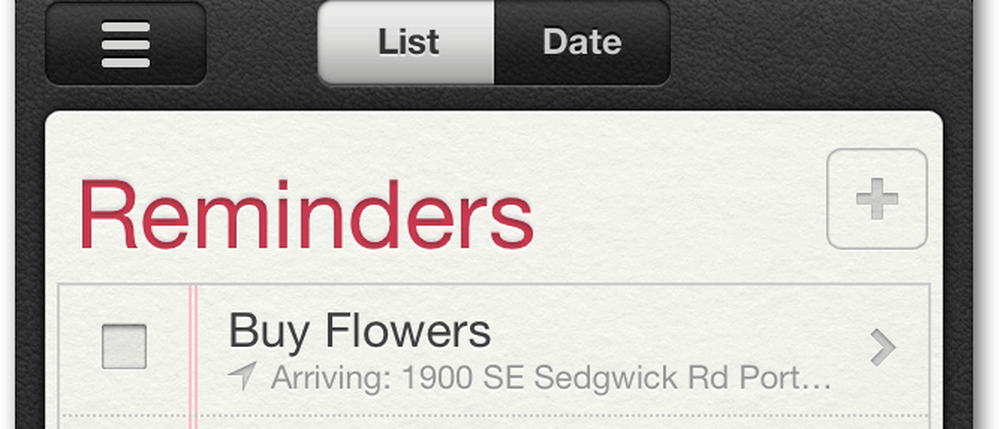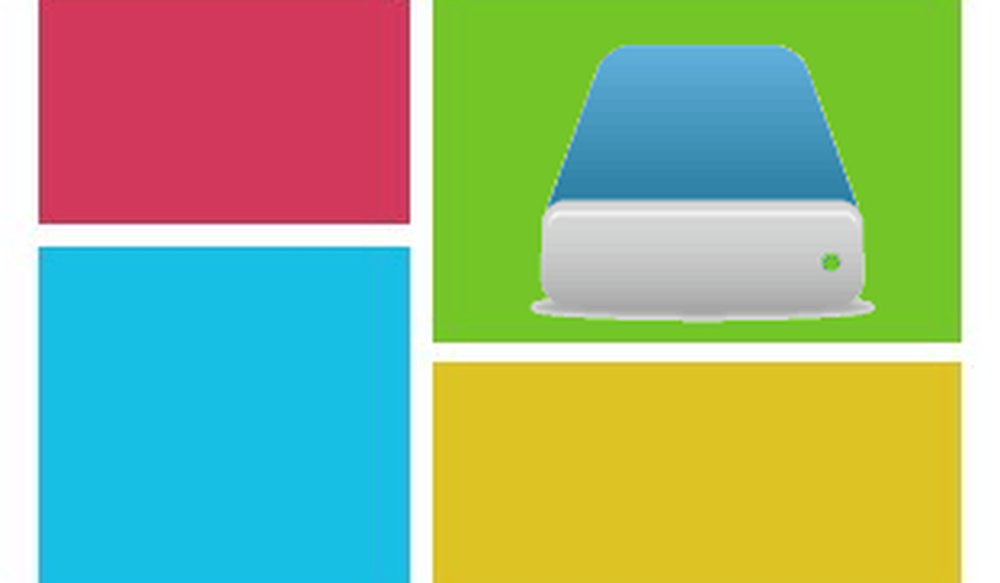Cómo crear un acceso directo con privilegios de administrador que omita el UAC de Windows


La semana pasada aprendimos cómo crear un discreto botón de borrado del historial de todo el equipo utilizando CCleaner. El único problema fue que, cuando Windows lanzó el acceso directo, causó que se abriera la ventana de seguridad UAC (Control de cuentas de usuario). Afortunadamente, Microsoft incluyó inadvertidamente una forma de omitir los avisos de UAC si el acceso directo se ejecuta como una tarea de administrador. Vamos a aprender cómo configurar uno!
A continuación, veremos el proceso de configuración de una Tarea en Windows que actuará como un acceso directo regular, excepto que no requerirá una confirmación de solicitud de UAC. Como ejemplo, configuraré CCleaner para que se ejecute en segundo plano sin el indicador de UAC.
Nota: Si ya está familiarizado con la creación de tareas en Windows 7 o Vista, probablemente solo puede pasar al Paso 7.
Paso 1
Hacer clic las ventanas Menú Inicio Orbe y Tipo programador de tareas en el cuadro de búsqueda. prensa Entrar.
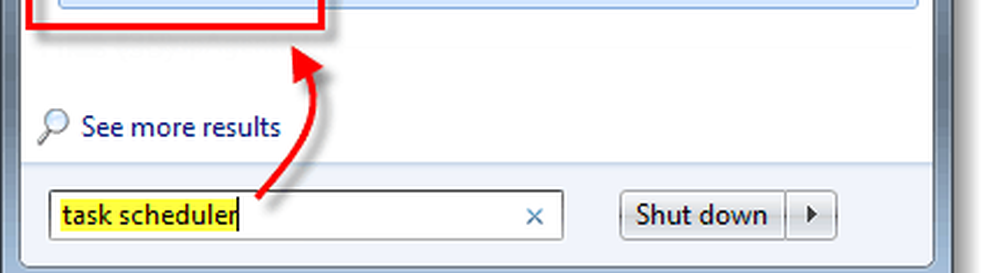
Paso 2
En la ventana del Programador de tareas, Hacer clic la Acción menú y Seleccionar Crear tarea...
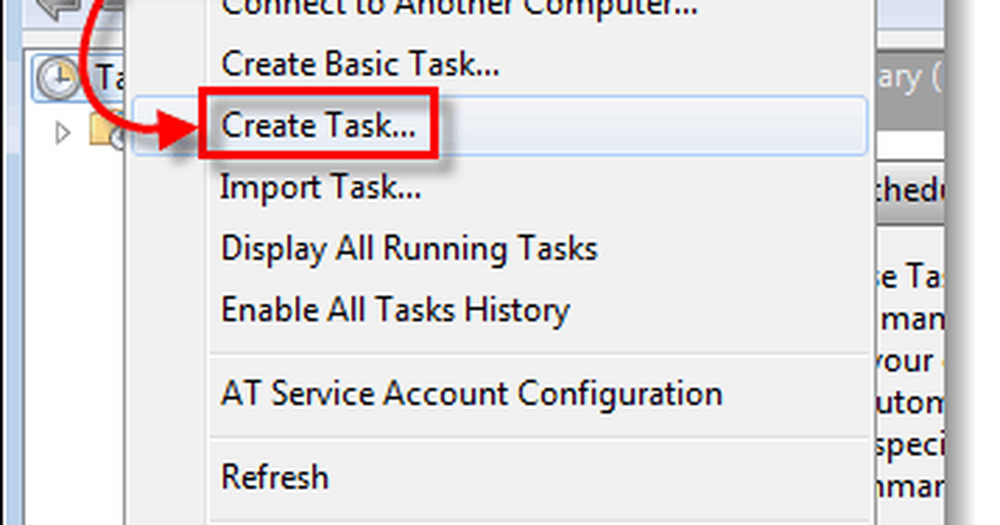
Paso 3
La ventana Crear tarea debería abrirse automáticamente en la pestaña General. De aquí Tipo una nombre en el cuadro de tareas. Siguiente, Comprobar la caja etiquetada Ejecutar con los privilegios más altos.
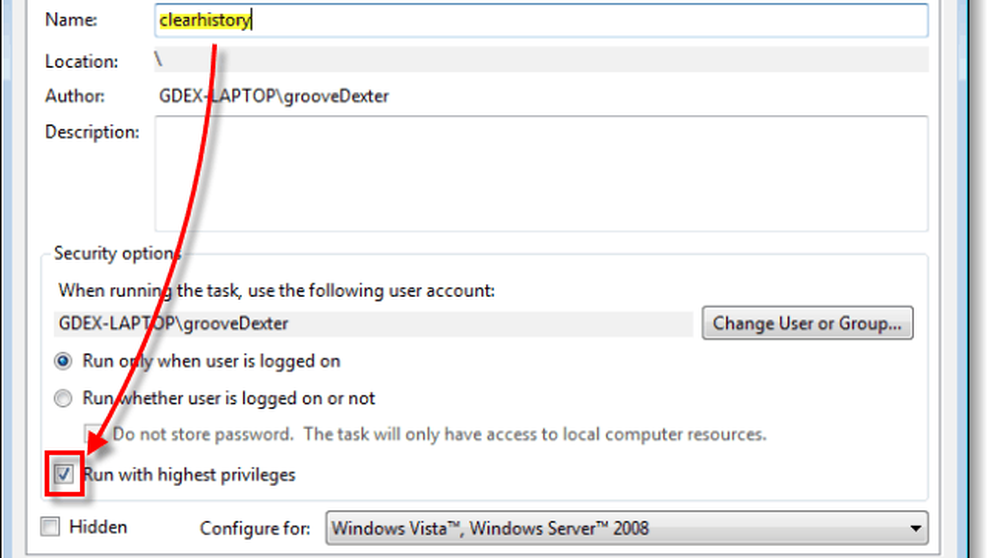
Etapa 4
Ahora OMITIR la pestaña de Disparadores, vaya directamente a Comportamiento pestaña en su lugar. Hacer clic Nuevo… Y en la ventana Nueva Acción Vistazo al programa para el que desea crear un acceso directo. Asegúrese de agregar cualquier argumento que desee, pero son opcionales..
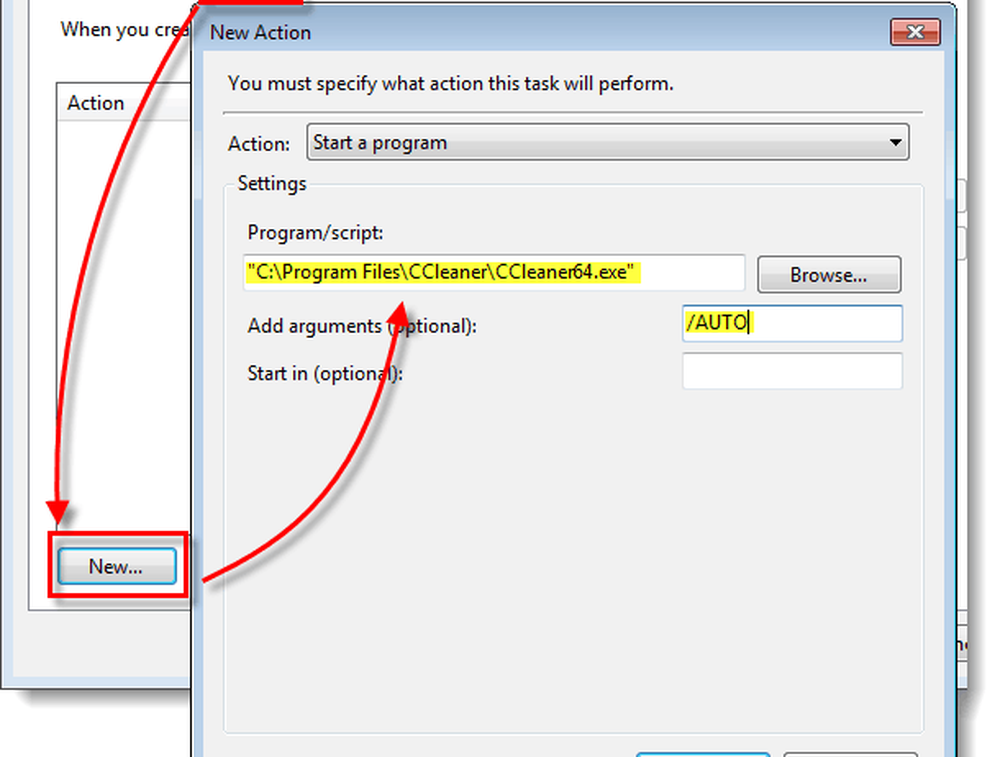
Paso 5
Hacer clic la Condiciones pestaña siguiente, y Desmarcar la caja etiquetada Comience la tarea solo si la computadora tiene alimentación de CA. De lo contrario, esta opción evitará que la tarea funcione si se encuentra en una computadora portátil desenchufada.
Una vez hecho esto con este paso., Hacer clic DE ACUERDO guardar y salir de la tarea.
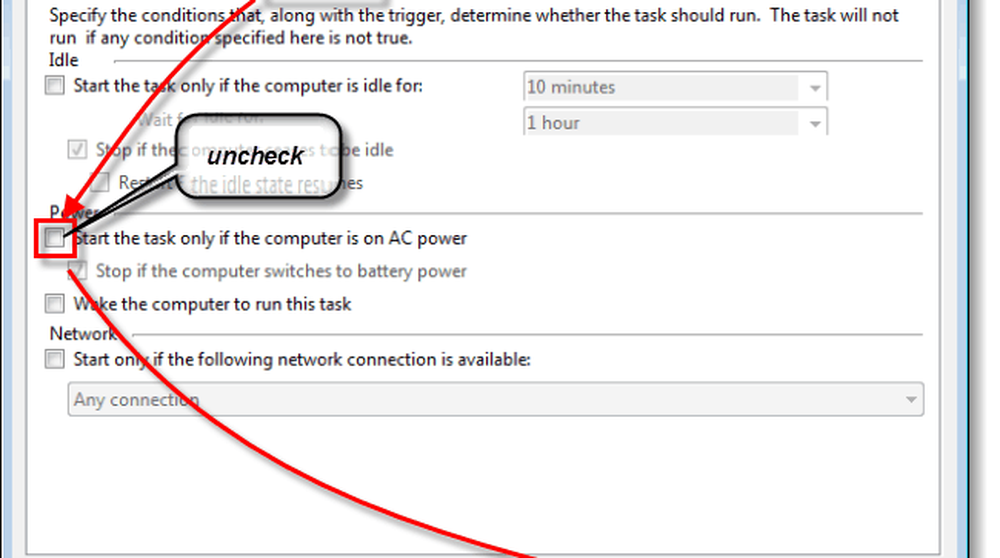
Paso 6
Ahora en cualquier lugar en blanco en el escritorio, realizar una Botón derecho del ratón. Desde el menu contextual Seleccionar Nuevo> Atajo.
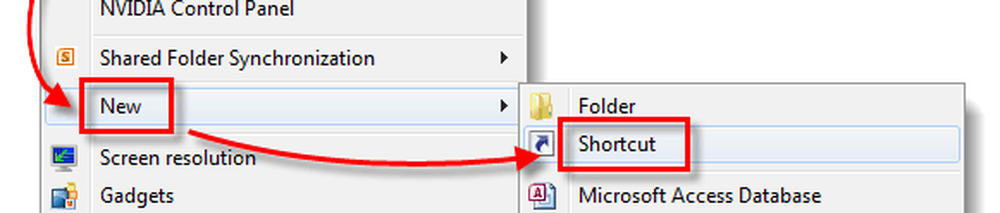
Paso 7
En el cuadro de texto, Tipo en el siguiente*:
schtasks / run / tn "clearhistory"
Si tiene problemas para hacer que esto funcione, asegúrese de escriba manualmente las comillas (”).
*Reemplazar historia clara con lo que haya nombrado como acceso directo, pero asegúrese de mantener las comillas a su alrededor.!
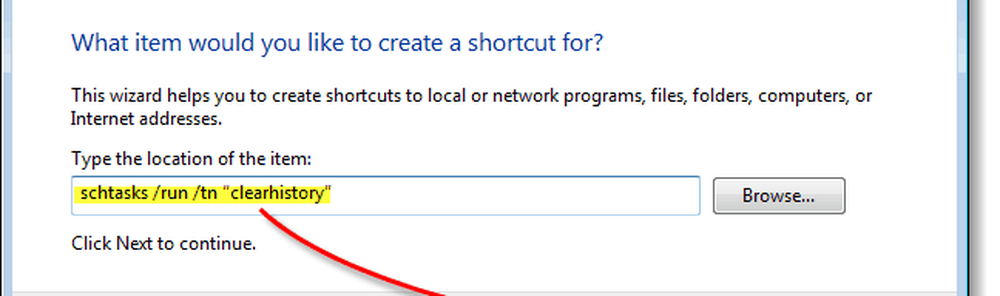
Paso 8
Ahora solo tienes que nombrar tu atajo. Este es el nombre que aparecerá debajo de él en el escritorio, en el menú de inicio o en cualquier lugar donde decida colocarlo..
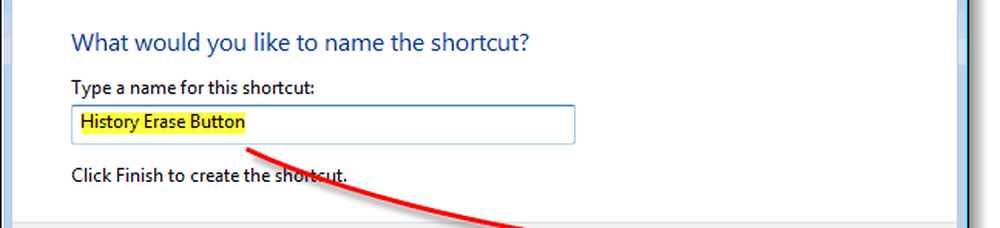
Hecho!
Ahora tienes un acceso directo que ejecutará cualquier aplicación a la que lo hayas apuntado sin que aparezca el cuadro de diálogo UAC. En mi ejemplo, utilicé CCleaner ya que un acceso directo normal indicaría el UAC. Como se puede ver en la captura de pantalla a continuación, se inició hasta.
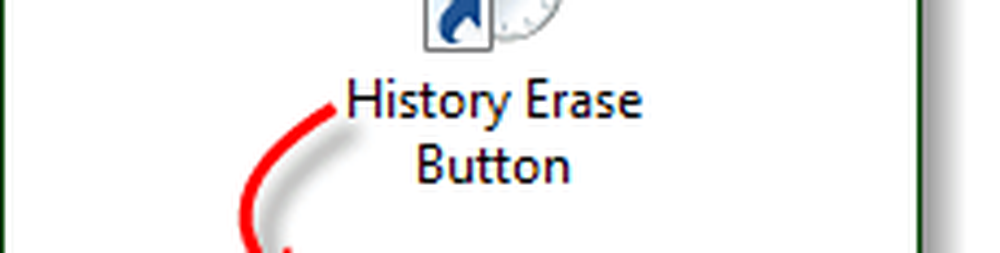
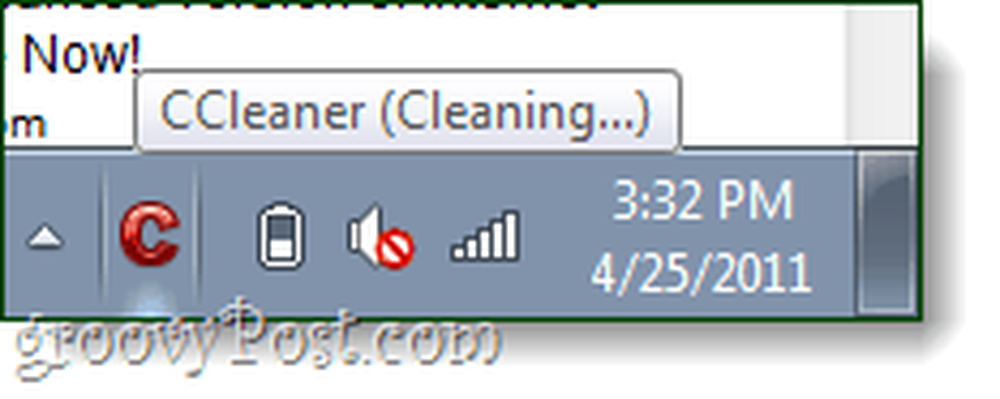
Preguntas, comentarios? Suelta uno debajo!